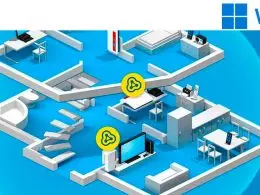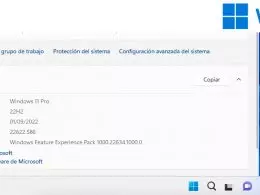La última versión de Windows se lanzó en octubre de 2021. Durante estos meses ha ido ocupando el espacio de su predecesor en aquellos equipos compatibles. El nuevo sistema operativo (SO) ha venido para responder las más recientes tendencias en campos como la seguridad, la compatibilidad con nuevas arquitecturas y plataformas o la conectividad y el uso de recursos cloud, entre otras muchas. Y este 20 de septiembre de 2022 llega su primera gran actualización: la 22h2 de Windows 11.
Índice:
Barra de tareas: vuelve arrastrar y soltar
Pestañas en el explorador de archivos
Barra de tareas con mejor integración
Explorador de archivos rediseñado
Administrador de tareas con modo eficiencia
Durante estos meses, hemos ido hablando de algunas de las nuevas o mejoradas funcionalidades de Windows 11, como la gestión de escritorios virtuales, el uso del asistente de concentración, las aplicaciones del espacio aislado de Windows o también cómo tunear el sistema a nuestro gusto mediante el uso de programas que mejoran la funcionalidad del sistema y de herramientas que permiten afinar el comportamiento del equipo.
Las opiniones sobre Windows 11, en cualquier caso, han sido buenas en general, pero dejan claro que hay espacio para mejoras. La actualización 22H2 de Windows 11 está llamada a ser el primer gran refresh de Windows 11 tras el pasito intermedio del pasado mes de febrero. Llegará para todos durante el otoño, pero las versiones Insider Preview ya permiten disfrutar de sus funcionalidades. El nombre clave de este update es Sun Valley 2, y la build con la actualización 22H2 será la 22621. Antes de que acabe el año debería llegar otra actualización en la build 22622.
Menú inicio más versátil
El menú Inicio ha sido uno de los elementos que más ha cambiado con Windows 11. De todos modos, los recortes en funcionalidad fueron notables. Con la 22h2 Microsoft introduce elementos para personalizarlo de un modo más exhaustivo, con la posibilidad de crear carpetas para apps o ajustar el tamaño de la zona de aplicaciones fijadas en favor de la zona dedicada a las recomendadas.
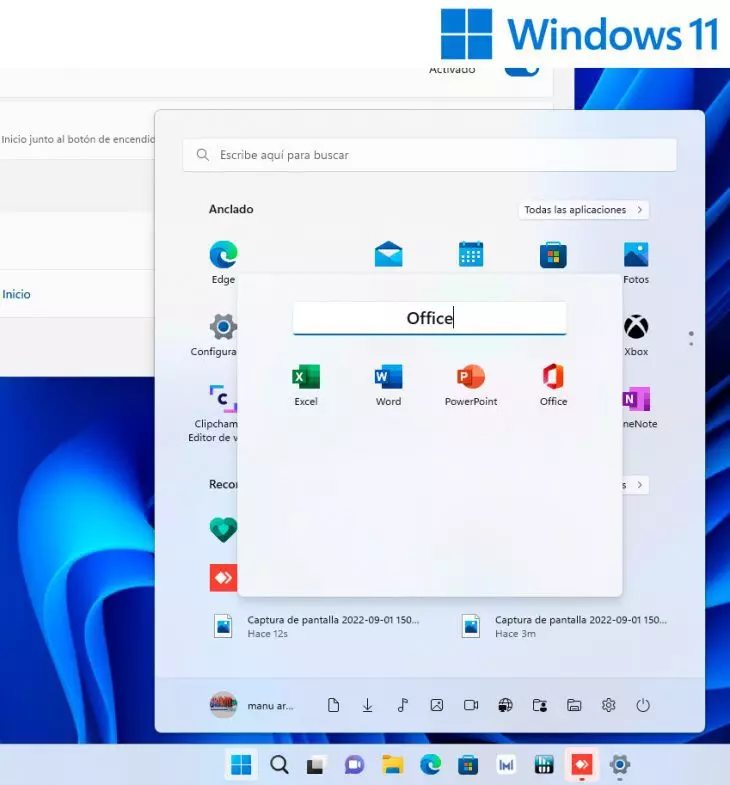
Barra de tareas: vuelve arrastrar y soltar
Ahora se podrán arrastrar y soltar elementos a la barra de tareas e incluso hacer lo mismo con archivos dentro de los propios iconos de este elemento. Windows 11 22H2 introduce también las llamadas “acciones sugeridas”, que aparecen cuando se manipulan archivos o datos con determinadas propiedades contextuales. Es decir: cuando se introduzca una información (un número de teléfono, por ejemplo), se sugiere la siguiente acción (llamar por Teams o Skype).
Snap Layouts: más intuitivos
La organización de las ventanas ha sido una de las prioridades de Windows 11. Los snap layouts permiten organizar las ventanas abiertas en un momento dado de un modo óptimo para tener todo a la vista sin que las ventanas se solapen. En la versión 22H2, tenemos estos elementos son más claros y fáciles de usar. Al mover una ventana en pantalla, se despliega una barra con diferentes ajustes predefinidos de plantillas muy fáciles de usar.
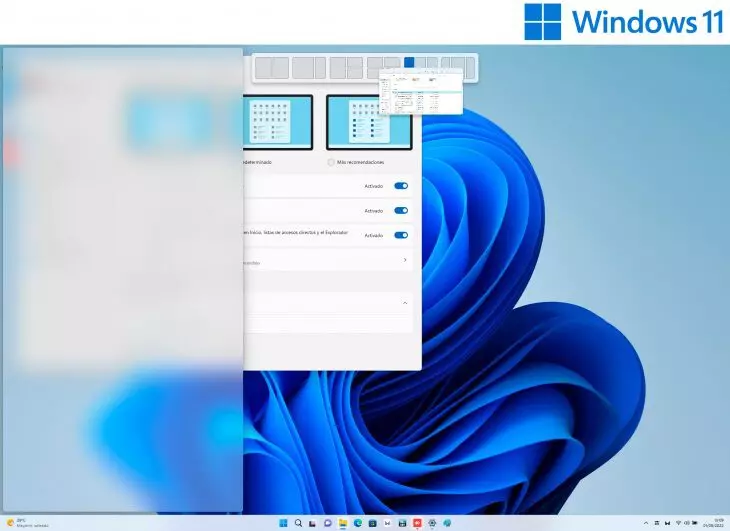
Nuevos gestos para tabletas
Microsoft sigue apostando por la funcionalidad Tablet. Ahora tenemos nuevos gestos en Windows 11 22H2 como deslizar desde la parte inferior de la pantalla para abrir el menú inicio o desde el lateral derecho para acceder a ajustes rápidos. Así, con mover tres dedos desde el centro de la pantalla minimizamos las apps, y si deslizamos a derecha a izquierda, cambiamos la herramienta en activo.
Más ajustes
Ahora tenemos ajustes específicos para la cuenta de Microsoft donde gestionamos suscripciones a servicios como Microsoft 365. También los hay para el control parental y la seguridad de la familia. Las actualizaciones, asimismo, pueden sincronizarse con los periodos de tiempo en los que la electricidad está más barata. Además, podemos definir la imagen de fondo del escritorio a partir de la imagen del día de Bing.
Pestañas en el explorador de archivos
Con esta nueva versión, podemos tener pestañas en el explorador de archivos como si fuera un navegador web. Igualmente, encontramos opciones para fijar archivos en un área determinada de acceso rápido. Y la integración con OneDrive ha sido mejorada al añadir información en tiempo real acerca del espacio disponible.
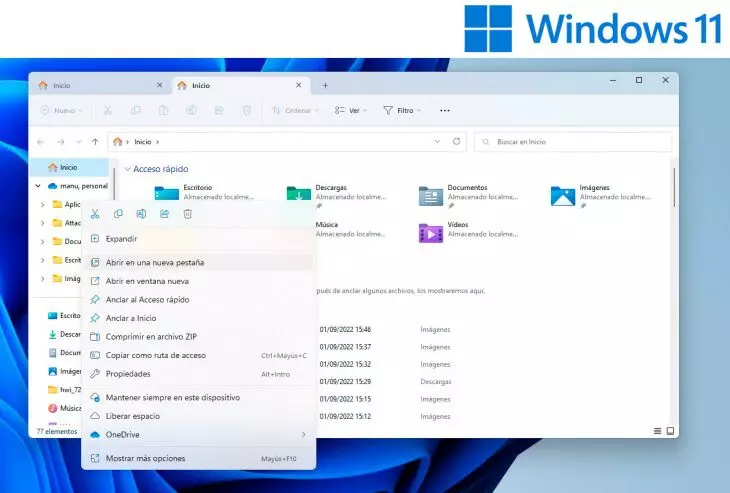
Más aplicaciones integradas
Microsoft ha integrado nuevas aplicaciones en el sistema operativo. La propia Family Safety refuerza la seguridad en el acceso a Internet o a redes sociales. También encontramos el editor de vídeo Clipchamp, que llegó con cierta controversia, aunque en la práctica ofrece todo lo que se puede necesitar para hacer montajes de vídeo interesantes y rápidamente.
No molestar más configurable
La opción de no molestar tiene ahora más opciones y es más accesible. Además, está vinculada de un modo más directo a las posibilidades del asistente de concentración, que ahora pasa a llamarse simplemente Concentración.
Barra de tareas con mejor integración
En la barra de tareas, en la zona de accesos rápidos, podemos llegar más fácilmente a opciones que antes requerían pasar por varios menús y pantallas. Por ejemplo, podemos entrar en la configuración de los dispositivos Bluetooth directamente desde el acceso rápido en la barra de tareas.
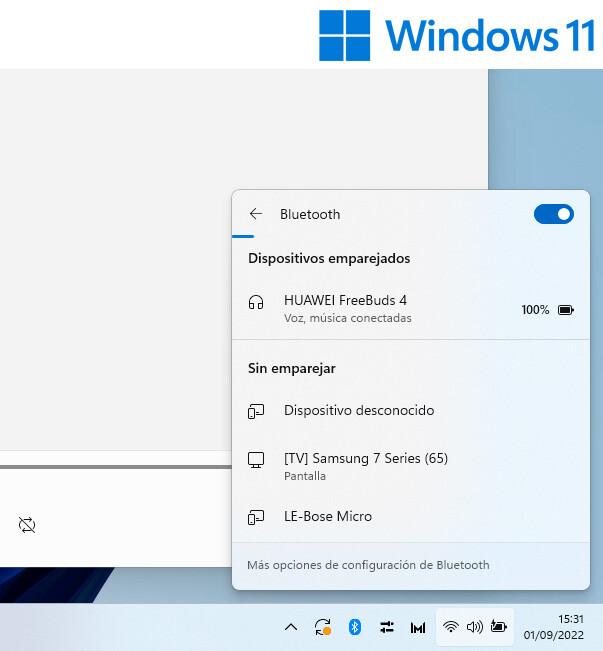
Explorador de archivos rediseñado
Además de la integración más fuerte con OneDrive, el explorador de archivos ha sido rediseñado para acomodar una página de inicio más versátil y visual, así como una navegación más funcional, con opciones para fijar documentos o carpetas.
Las pestañas para la navegación son más convenientes que abrir cada instancia del explorador en ventanas independientes. La opción de más opciones al hacer clic con el botón derecho aparece automáticamente si pulsamos shift al mismo tiempo, algo que también es muy útil para quienes usan aplicaciones como 7zip.
La opción de ‘Abrir con’ también se ha optimizado para que sea más fácil elegir apps diferentes a las recomendadas.
Administrador de tareas con modo eficiencia
El administrador de tareas también ha sido mejorado. Ahora tenemos, además de una navegación más acorde con la imagen de Windows 11, un modo nuevo para los procesos: el de eficiencia.
Hay también atajos de teclado nuevos. En este caso, tenemos Alt + E para finalizar procesos o Alt + V para activar el modo de eficiencia o para desactivarlo.
Y mucho más con 22h2 de Windows 11
La actualización de Microsoft para Windows 11 incluye muchos más cambios. Aparte de los ya mencionados, quizá los más destacables sean:
- Más opciones de multitarea: en los ajustes de multitarea dentro de la configuración del sistema contamos con opciones para alinear automáticamente y unir diferentes ventanas.
- Compartir más versátil: las opciones para compartir archivos y recursos se han ampliado en Windows 11 22H2. De la misma forma, se ha dado un paso adelante con las alternativas para compartir recursos de red o en redes.
- Desinstalar actualizaciones: ahora podemos desinstalar actualizaciones desde el menú de Windows Update sin tener que ir a otros menús.
- Subtítulos en directo y acceso por voz: en Windows 11 22H2 tenemos una nueva funcionalidad, la de subtítulos en directo. Puede ser una opción muy útil para todo tipo de usuarios, especialmente para las personas con alguna discapacidad auditiva. Está disponible en el menú de Accesibilidad.
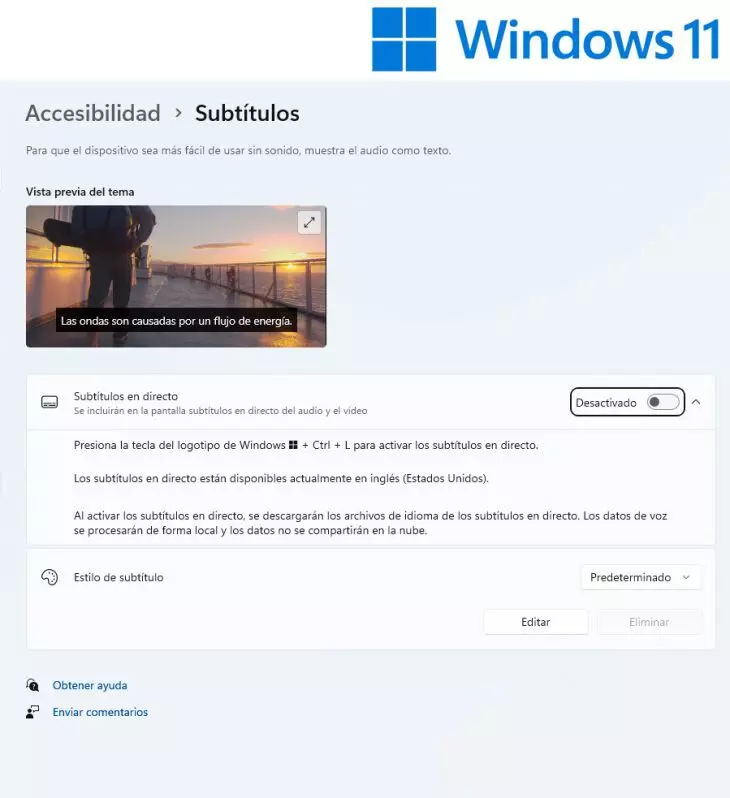
Asimismo, el acceso por voz también permite controlar el equipo, aunque de momento está disponible solo para el idioma inglés.
Aquí hemos hecho un recorrido por algunos de los cambios que vienen con Windows 11 22H2. Unos son más visibles que otros, pero la realidad es que hay cientos de ellos, con muy buen criterio por parte de Microsoft para incluirlos en esta puesta al día, cuya presencia y funcionalidad mejora mucho el SO.
Más en el blog de Lenovo | Limpia y optimiza Windows 11 con MSConfig
Más en el blog de Lenovo | Cómo cambiar el navegador predeterminado en Windows 11